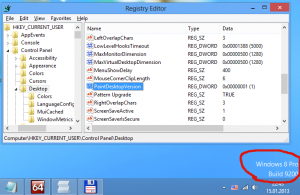Jak ukryć przycisk Pokaż pulpit na nowym pasku zadań Windows?
Czytelnicy często zadają to pytanie - jak ukryć przycisk Pokaż pulpit/Aero Peek na nowym pasku zadań Windows obecnym w Windows 7 i Windows 8. Chociaż ukrywanie lub wyłączanie tego przycisku nie jest zalecane, zdecydowanie można to zrobić bez łatania plików na dysku.
Z przyzwyczajenia wielu użytkowników woli mieć przycisk Pokaż pulpit obok przycisku Start i ukryć ten w prawym prawym rogu. Powodem, dla którego nie polecam wyłączania nowego przycisku, jest to, że zajmuje on znacznie mniej miejsca, a także dlatego, że obsługuje prawo Fittsa użyteczność, czyli możesz po prostu wsunąć wskaźnik myszy w prawy dolny róg ekranu bez dokładnego ustawiania go, aby pokazać na pulpicie. W przypadku starego przycisku, który znajdował się obok przycisku Start, trzeba było mieć większą precyzję, aby go kliknąć. Niemniej jednak niektórzy ludzie nadal wolą mieć go obok przycisku Start, podczas gdy inni w ogóle nie chcą żadnego przycisku Pokaż pulpit na ekranie, ponieważ używają skrótu klawiaturowego Win + D. Oto zalecana metoda, aby to ukryć:
7+ Tweaker paska zadań które omówiliśmy wcześniej umożliwia również całkowite ukrycie przycisku Pokaż pulpit/Aero Peek. Jeśli nie chcesz tego w pełni ukryć, możesz sprawić, że przycisk będzie węższy lub szerszy - może mieć dowolną szerokość. Wystarczy pobrać i zainstalować 7+ Taskbar Tweaker i zaznaczyć opcję „Ukryj przycisk Pokaż pulpit”.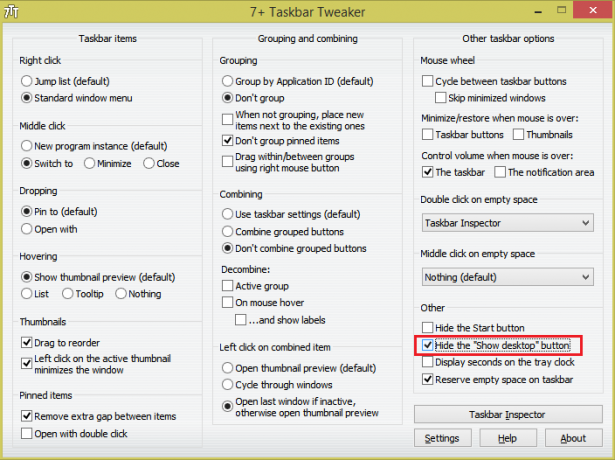 Otóż to. Zaawansowane opcje 7+ Taskbar Tweaker pozwalają na zmianę szerokości, jeśli chcesz, aby był węższy, ale nie całkowicie go ukryć.
Otóż to. Zaawansowane opcje 7+ Taskbar Tweaker pozwalają na zmianę szerokości, jeśli chcesz, aby był węższy, ale nie całkowicie go ukryć.